
![Hoe u snelkoppelingen naar een Google Drive-bestand toevoegt aan uw startscherm [Android] Hoe u snelkoppelingen naar een Google Drive-bestand toevoegt aan uw startscherm [Android]](http://beogradionica.com/img/android-2018/how-to-add-google-drive-file-shortcuts-to-your-home-screen-3.jpg)
Google Drive is niet alleen een clouddrive. Hier kunt u Google-documenten, -spreadsheets en -presentaties opslaan waar u momenteel aan werkt. Dit kunnen bestanden zijn waar u aan werkt of bestanden waarmee u samenwerkt met iemand anders. Hoewel het vrij eenvoudig is om bestanden op te slaan, kost het vinden en openen ervan op een mobiel apparaat vaak te veel. Een betere manier om ze te openen, is door snelkoppelingen naar het Google Drive-bestand toe te voegen aan uw startscherm.
De Google Drive-app heeft een ingebouwde functie waarmee u snelkoppelingen naar bestanden kunt toevoegen. Dit werkt voor elk type bestand, of het nu een Google Docs-bestand is of een PDF of een afbeelding. Open het bestand in de Google Drive-app en tik op de knop met meer opties, d.w.z. de drie stippen rechtsboven.
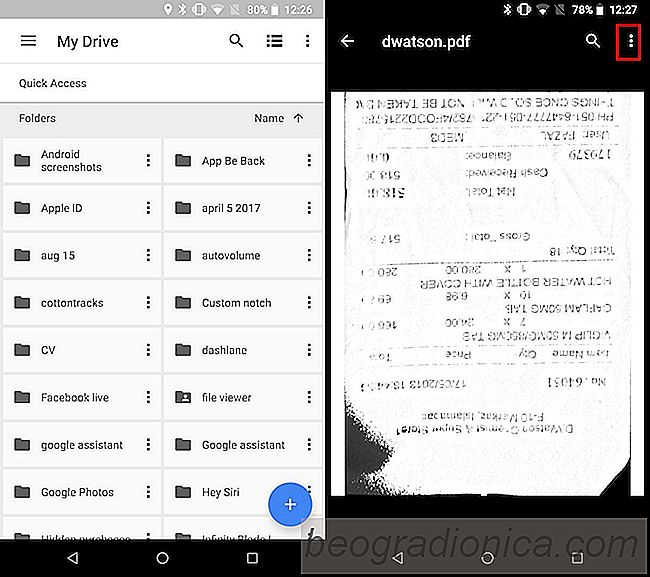
Hiermee wordt een vrij lang menu met bestandsopties geopend. Blader door dit menu en zoek de optie 'Toevoegen aan startscherm'. Tik erop en een bevestigingsvenster verschijnt op je scherm. Bevestig dat u de snelkoppeling wilt toevoegen.
De snelkoppeling op uw startscherm geeft aan dat het een snelkoppeling is en dat het bestand wordt opgeslagen in Google Drive. Er is weinig tot geen kans dat je het zou kunnen verwarren met een app-snelkoppeling, hoewel als dat een probleem voor je is, kun je bestanden groeperen in een map voor je gemak en voor een schoner beginscherm.
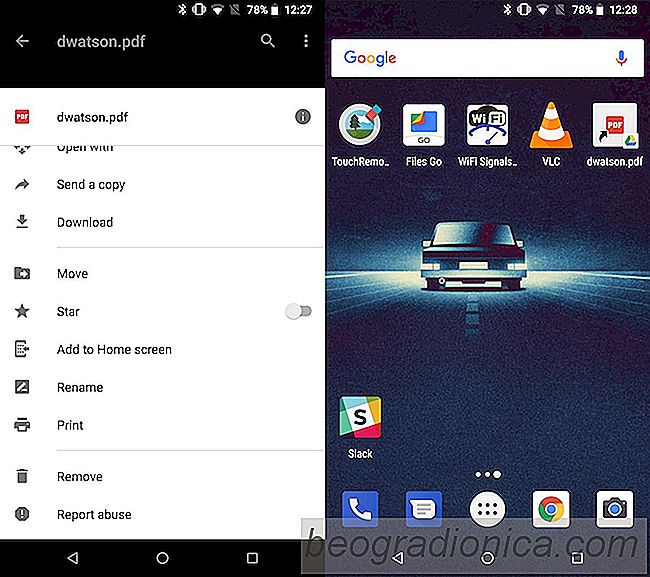
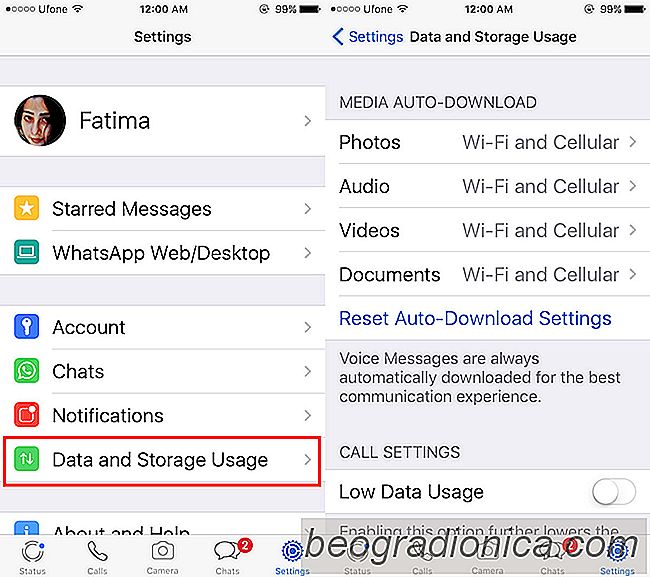
Hoe Automatisch downloaden van bestanden in WhatsApp
Met WhatsApp kunt u afbeeldingen, documenten, audioberichten en video's naar uw vrienden verzenden. Vrijwel alle chat-apps ondersteunen deze basisbestandstypen en om een ​​goede reden. Dit zijn enkele van de meest voorkomende bestanden die mensen delen. Het is vaak erg handig om bestanden via een chat-app te kunnen verzenden.
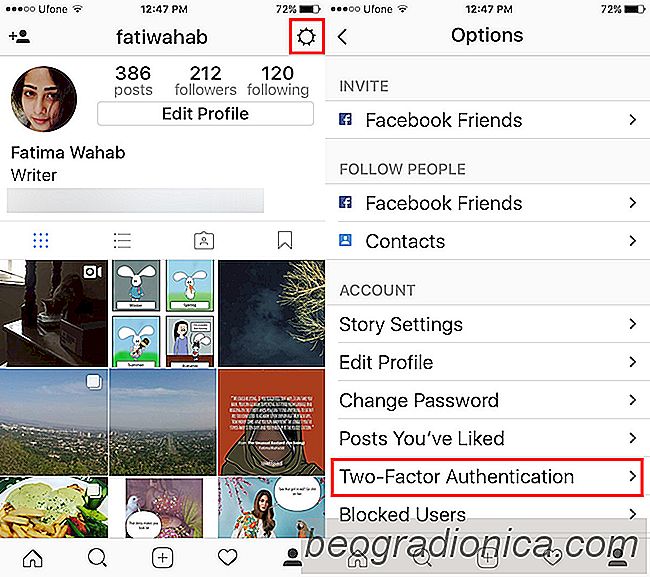
Hoe authenticatie op twee factoren in te schakelen op Instagram
Instagram is de nieuwste app om verificatie met twee factoren te krijgen. Deze functie zat al zo lang in de pijplijn dat mensen dit waarschijnlijk vergeten zijn. U hoeft de Instagram-app niet bij te werken om de functie te krijgen. Twee-factor-authenticatie op Instagram werkt met uw telefoonnummer. Wanneer u zich aanmeldt bij een app met uw Instagram-account, moet u een achtcijferige code invoeren om uw identiteit te verifiëren.